Час від часу користувачам доводиться стикатися з помилками в криптопровайдера КріптоПро. Причини для цього можуть бути різні. Тому доводиться відкривати браузер, і шукати відповіді в інтернеті. Що робити, коли на екрані з'являється помилка - «Цей сертифікат містить недійсну цифровий підпис», читайте далі. 
Зміст статті:
- Когда появляется ошибка подписи сертификата 1 Коли з'являється помилка підпису сертифіката
- Устраняем ошибку с цифровой подписью КриптоПро 2 Усуваємо помилку з цифровим підписом КріптоПро
- Проверка сертификатов и служб КриптоПро 3 Перевірка сертифікатів і служб КріптоПро
- Другие способы устранить ошибку 4 Інші способи усунути помилку
Коли з'являється помилка підпису сертифіката
Проблеми з сертифікатом в програмі КріптоПро з'являються при використанні деяких браузерів. При цьому в одному додаток може стабільно працювати, але варто використовувати інший, як помилка тут же з'являється. Системне повідомлення про збій з'являється ще в тому випадку, якщо будь-які параметри комп'ютера неправильно налаштовані. Чи не точний час, невірна дата та інше.
Також це трапляється, якщо внутрішні файли КріптоПро були порушені. У цьому випадку програма не працюватиме ні з одним браузером. Залишається тільки заново перевстановити утиліту. У деяких випадках проблема вирішується установкою оновлень операційної системи.
Корисно знати: не вдається побудувати ланцюжок сертифікатів для довіреної кореневого центру.
Усуваємо помилку з цифровим підписом КріптоПро
Розробник КріптоПро рекомендує використовувати для роботи тільки вбудований браузер в Windows - Microsoft Internet Explorer (Microsoft Edge). Це допоможе не зустрічати на шляху безліч помилок, які непросто вирішити. Але навіть використовуючи цей браузер, користувачі стикаються з помилками. При цьому якщо запустити його від імені адміністратора, то все стає на свої місця. КріптоПро працює, сертифікати підписуються. Тому, якщо ви ще не випробували цей спосіб, виберіть іконку браузера і натисніть по ньому правою кнопкою миші (ПКМ). Потім натисніть «Від імені адміністратора».
Якщо вам допоміг цей спосіб позбутися від системного повідомлення - «Цей сертифікат містить недійсну цифровий підпис», і програма почала працювати:
- Виберіть знову ярлик браузера ПКМ і натисніть пункт контекстного меню «Властивості»;
- Потім виберіть внизу вікна кнопку «Додатково»;
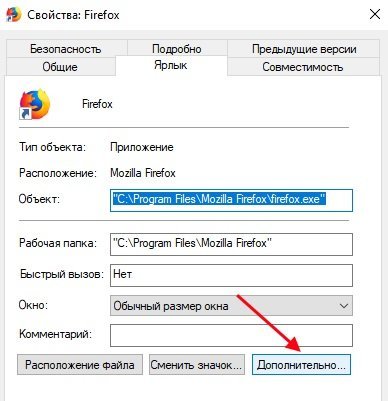
Пункт «Додатково» - У невеликому віконці виберіть пункт «Запуск від імені адміністратора» і підтвердіть свій вибір натисканням «Ок».
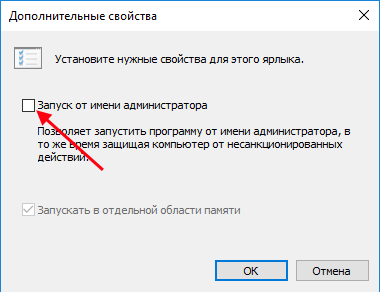
Пункт «Запуск від імені адміністратора»
Тепер при кожному запуску вам не потрібно буде вибирати іконку ПКМ. За замовчуванням КріптоПро буде запущений від імені адміністратора. Також необхідно перевірити права на деякі файли в реєстрі Windows.
- Відкрийте рядок введення (WIN + R) і введіть таку команду «regedit» і ENTER;
- Перейдіть по шляху, який бачите на скріншоті;
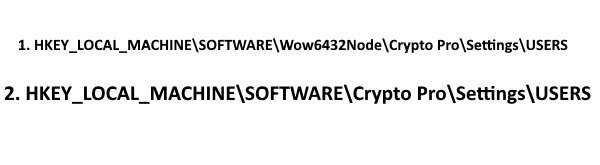
Шлях для настройки прав КріптоПро в редакторі реєстру Windows - У вас повинні бути права на кінцеві папки цих гілок;
- Щоб це перевірити, виберіть папку ПКМ і зробіть клік по пункту «Дозволи»;
- Виберіть з існуючих пунктів «Адміністратори»;
- Натисніть пункт «Додатково» і відкрийте «Власник»;
- Необхідно тут вказати значення «Повний доступ».
Потім знову спробуйте використовувати КріптоПро. Перевірте також, щоб програма бачила ключі з контейнера.
Перевірка сертифікатів і служб КріптоПро
Якщо попередні інструкції не допомогли вам усунути неполадку в програмі, перегляньте статуси сертифікатів в розділі «Довірені кореневі сертифікати». . Для цього відкрийте рядок введення і напишіть команду certmgr.msc. Далі відкрийте служби Windows. ». Це можна зробити за допомогою команди в тому ж рядку (WIN + R) «services.msc».
- Перегляньте список служб і знайдіть «Служби ініціалізації»;
- Натисніть по ній ПКМ і виберіть «Властивості»;
- Переконайтеся, що служба працює стабільно. Якщо з якихось причин вона відключена - включіть її і збережіть зміни.
Знову спробуйте підписати документ, щоб перевірити, чи з'являється помилка з недійсною цифровим підписом.
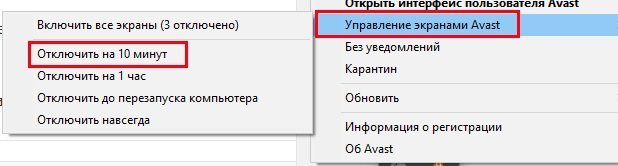
Деякі антивірусні системи (наприклад, Symantec, AVG) розпізнають драйвер програмного забезпечення КріптоПро, як вірусну загрозу. При їх роботі в системі деякі процеси утиліти будуть заблоковані. В результаті цього ви можете бачити різні помилки. Тому спробуйте деактивувати на час свій антивірус і запустити програму знову.
Антивіруси різних виробників часто можна відключити на час. Це робиться через Трей.
- У всіх ОС Windows є невелика стрілка, вона відкриває невелике віконце з програмами, які працюють у фоновому режимі;
- Виберіть стрілку, потім натисніть на іконку антивіруса ПКМ;
- Натисніть «Мережеві екрани» або «Управління екранами» - в залежності від ПО пункти можуть бути різними;
- Виберіть час, на яке ви бажаєте відключити ПО.
Інші способи усунути помилку
Якщо ви використовували браузер Opera, спробуйте працювати з Mozilla Firefox або IE. Якщо доведеться працювати з сучасними веб-сервісами, варто використовувати Firefox. Це обумовлюється тим, що ці веб-служби відмовляються працювати з IE, особливо зі старими його версіями.
Варто також перевірити правильність дати на комп'ютері. Виберіть ПКМ годинник внизу екрану і натисніть «Налаштування дати і часу». Встановіть правильне значення, виберіть потрібний часовий пояс і збережіть зміни. Потім відкрийте КріптоПро і знову спробуйте перевірити, чи з'являється помилка, коли сертифікат містить недійсну цифровий підпис.
